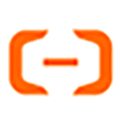修复 Win10 浏览器主页被 2345 篡改的方法
当您发现 Win10 的浏览器主页被 2345 篡改时,无需惊慌,修复此问题相对简单。以下是如何解决:
步骤 1:重置浏览器设置
- 打开您使用的浏览器(例如 Chrome、Edge 或 Firefox)。
- 单击浏览器的菜单图标(通常位于右上角)。
- 导航至"设置"或"选项"。
- 查找"重置设置"或"重置浏览器到默认设置"选项。
- 确认您要重置设置。
步骤 2:检查恶意软件
- 打开 Windows Defender 或您首选的防病毒软件。
- 运行全面扫描。
- 如果检测到恶意软件,请将其移除。
步骤 3:重新设置网络设置
- 转到"Windows 设置"。
- 选择"网络和互联网"。
- 单击"更改适配器选项"。
- 右键单击您的网络连接。
- 选择"属性"。
- 选中"Internet 协议版本 4(TCP/IPv4)"。
- 单击"属性"。
- 选择"自动获取 IP 地址"和"自动获取 DNS 服务器地址"。
步骤 4:清除浏览器缓存和历史记录
- 打开您的浏览器。
- 按 Ctrl+Shift+Del(Windows)或 Cmd+Shift+Del(Mac)。
- 选择时间范围。
- 勾选"浏览历史记录"和"Cookies 及其他网站数据"。
- 单击"清除数据"。
步骤 5:重建快捷方式
- 找到您浏览器快捷方式所在的文件夹。
- 右键单击快捷方式。
- 选择"属性"。
- 在"目标"字段中,检查路径是否指向正确的浏览器可执行文件(例如,C:Program Files (x86)GoogleChromeApplicationchrome.exe)。
- 单击"确定"。
通过执行这些步骤,您可以修复 Win10 浏览器主页被 2345 篡改的问题并恢复浏览器的原始设置。
© 版权声明